- Регистрация в личном кабинете пользователя Мой Теле2
- На компьютере
- На смартфоне
- Вход в личный кабинет Теле 2 на официальном сайте
- Войти по номеру телефона
- Вход без пароля и логина
- Старый личный кабинет
- Новый личный кабинет Теле2
- Как восстановить пароль от ЛК
- Как узнать баланс Теле2
- Как узнать свой номер Теле2
- Обещанный платеж Теле2
- Как настраивать услуги и пополнять счет онлайн?
- Детализация звонков
- Обзор «Личного кабинета» Теле2
- Функционал
- ЛК для корпоративных клиентов
- Профиль и настройки
- Пополнение счета Tele2
- Тариф и остатки
- Баланс
- Мой Теле2 — мобильное приложение Теле2
- Как добавить второй номер в личный кабинет Теле2
- Вопросы от пользователей
Регистрация в личном кабинете пользователя Мой Теле2
Создать учётную запись могут только действующие абоненты Tele2 на сайте оператора. Регистрация подразумевает ввод персональных данных и прохождение идентификации личности. Всё это происходит на этапе заключения договора обслуживания в офисе компании, то есть когда клиент покупает СИМ-карту. Поэтому этапа регистрации на сайте Теле2 нет, так как каждый абонент автоматически получает доступ к личному кабинету.
На компьютере
Как создать «Личный кабинет» Теле2 на компьютере? Оговоримся сразу, этот способ подойдет для любого устройства, оснащенного доступом в интернет и браузером (ноутбук, планшет и т.п.)
Для этого способа регистрации «Личного кабинета» нам понадобится посетить официальный сайт (какие есть разделы на нем и что можно осуществить онлайн на официальном сайте Tele2 в другой статье) my.tele2.ru (старая версия ЛК) или tele2.ru/lk (новая версия).
Впрочем, обе ссылки рабочие и по каждой вы попадете в один и тот же – новый – «Личный кабинет». Кстати, куда подевалась старая версия «Личного кабинета» Теле2 тоже можно узнать на нашем сайте.
- После того, как вы зашли на сайт, посмотрите в правый верхний угол. Видите слово «Войти»? Смело нажимайте – откроется страница регистрации. Дальше наши действия таковы.

- Если вы решили посетить «Личный кабинет» Теле2 впервые, регистрация будет доступна только по номеру телефона. Нажмите кнопку «Вход без пароля».
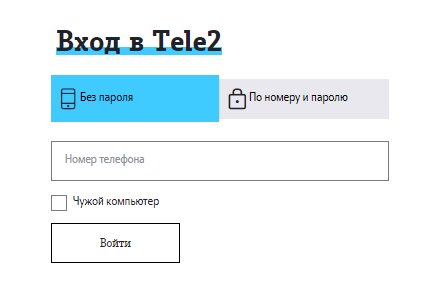
- Практически моментально на ваш телефон придет запрос, на который нужно будет ответить, отправив цифру «1».
- Если все сделано успешно, опять же на телефон поступит СМС, в котором будет содержаться одноразовый пароль.
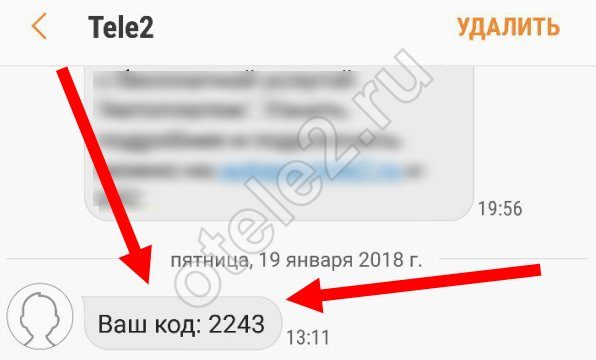
- Введите его в окно ввода и нажмите «Войти».

- Теперь, еще до начала работы с ЛК, вам будет предложено поменять временный пароль на постоянный. Сделайте это, ведь вводить секретный код из СМС раз за разом не так уж удобно.
- Нажмите «Изменить пароль». Откроются поля для ввода секретного кода. Придумайте надежную комбинацию и введите ее два раза, после чего нажмите «Изменить»
- Все, теперь у вас есть надежный пароль, с помощью которого вы можете заходить в ЛК с разных устройств. А в качестве логина всегда будет выступать ваш телефонный номер.
Все подробности о том, как осуществляется вход в «Личный кабинет» Теле2 по номеру телефона без логина и пароля есть в отдельной статье на нашем сайте. 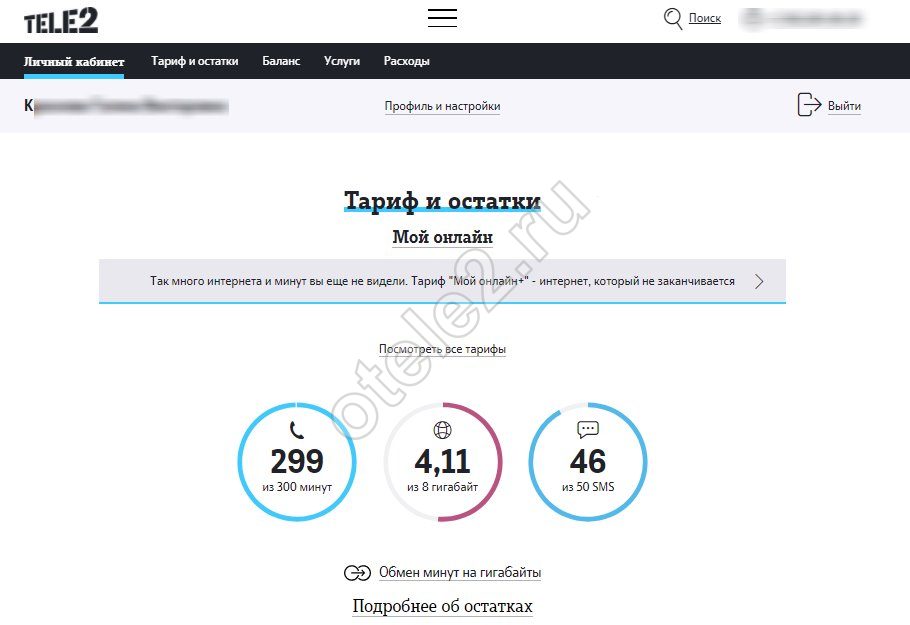
На смартфоне
Регистрация «Личного кабинета» Теле2 возможна не только на официальном сайте. На сегодняшний день существует мобильная версия ЛК – приложение «Мой Tele2», доступное для платформ IOs и Android.
Зарегистрироваться в приложении проще простого:
- Если сим-карта вставлена в телефон, регистрация будет автоматической, но только в том случае, если подключена мобильная передача данных. Отключите Wi-Fi и посмотрите, что произойдет – система распознает владельца номера без каких-либо действий с вашей стороны.
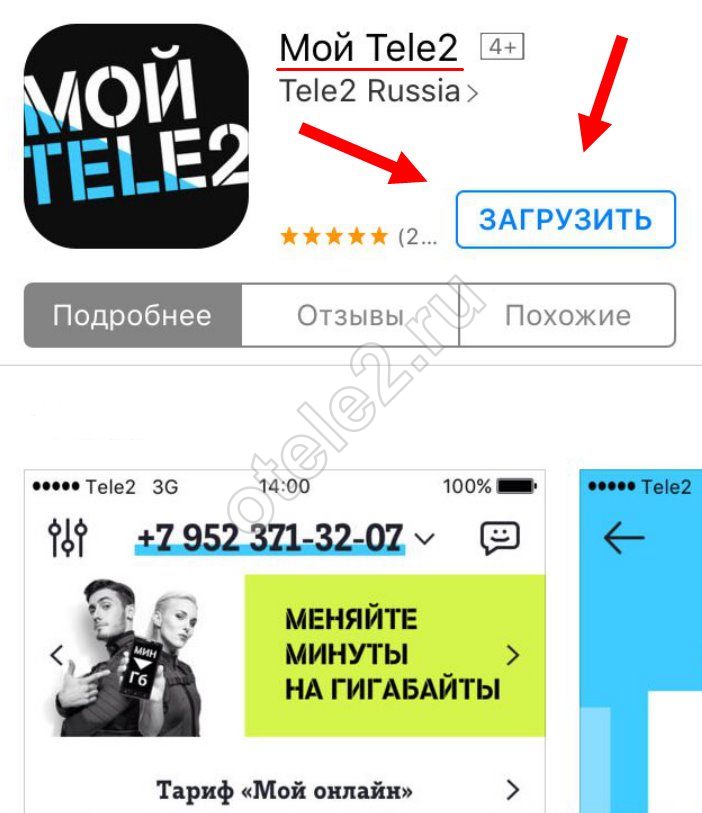
- Если симка в другом устройстве, или элементарно закончились деньги на счету, или мобильная передача данных невозможна по каким-либо другим причинам – можно зарегистрироваться в мобильном «Личном кабинете» Теле2 по номеру телефона, как мы описывали в предыдущем разделе. Введите в качестве логина свой телефон и нажмите «Не помню пароль». Вам практически сразу поступит СМС сообщение с одноразовым секретным кодом
- В том случае, если вы регулярно пользуетесь этим сервисом и уже успели поменять одноразовый пароль на постоянный, просто пропишите эти данные в окнах ввода
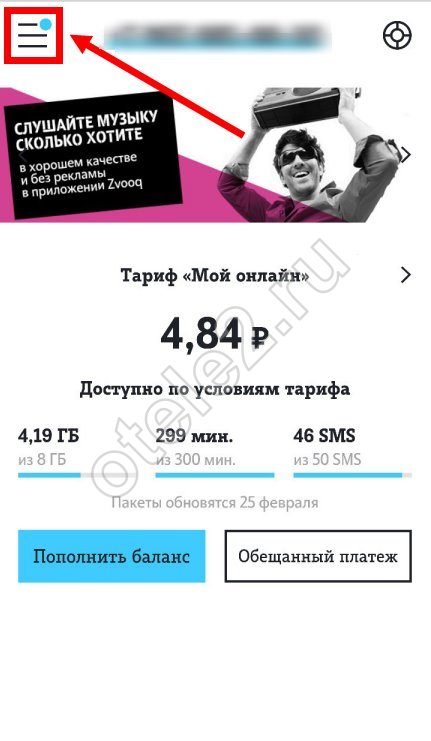
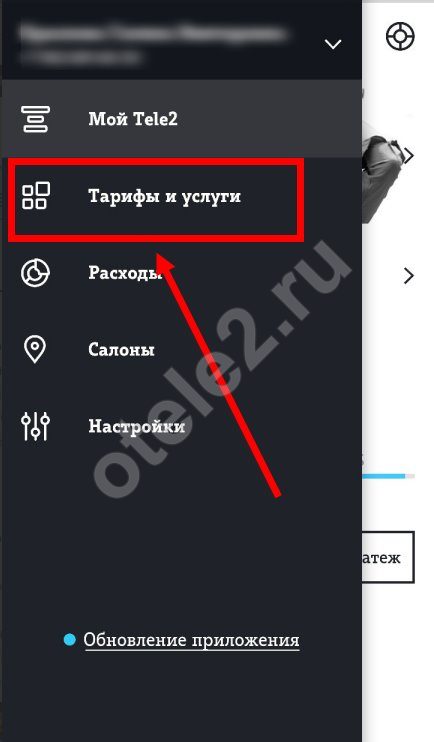
- При первом входе в ЛК Теле2, после успешной регистрации, приложение предложит вам придумать четырехзначный код доступа, чтобы последующие авторизации не занимали много времени. Или, в качестве альтернативы коду, зарегистрировать отпечаток пальца, если устройство достаточно для этого оснащено
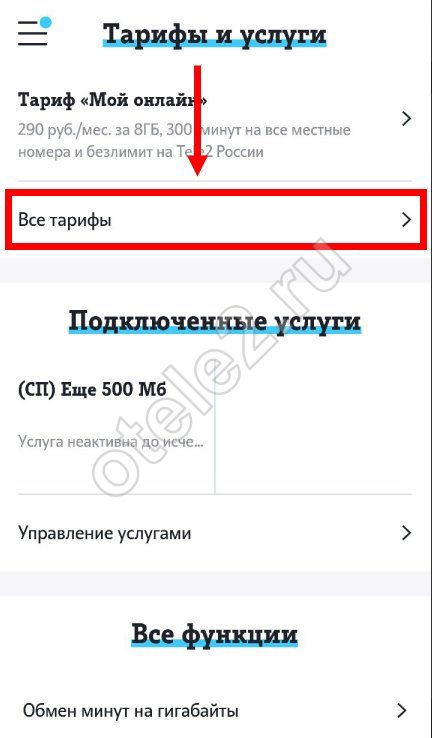
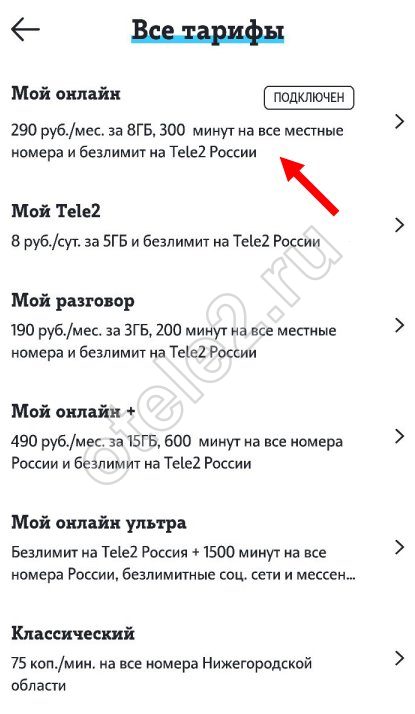
Вход в личный кабинет Теле 2 на официальном сайте
Авторизация на сайте оператора связи подразумевает ввод логина, то есть мобильного номера Теле2, и пароля. Существуют несколько вариантов входа в личный кабинет. Рассмотрим каждый из них более подробно.
На главной странице Теле2 кликните по кнопке “Войти”. Она располагается в двух местах:
- в правом верхнем углу;
- справа ниже.
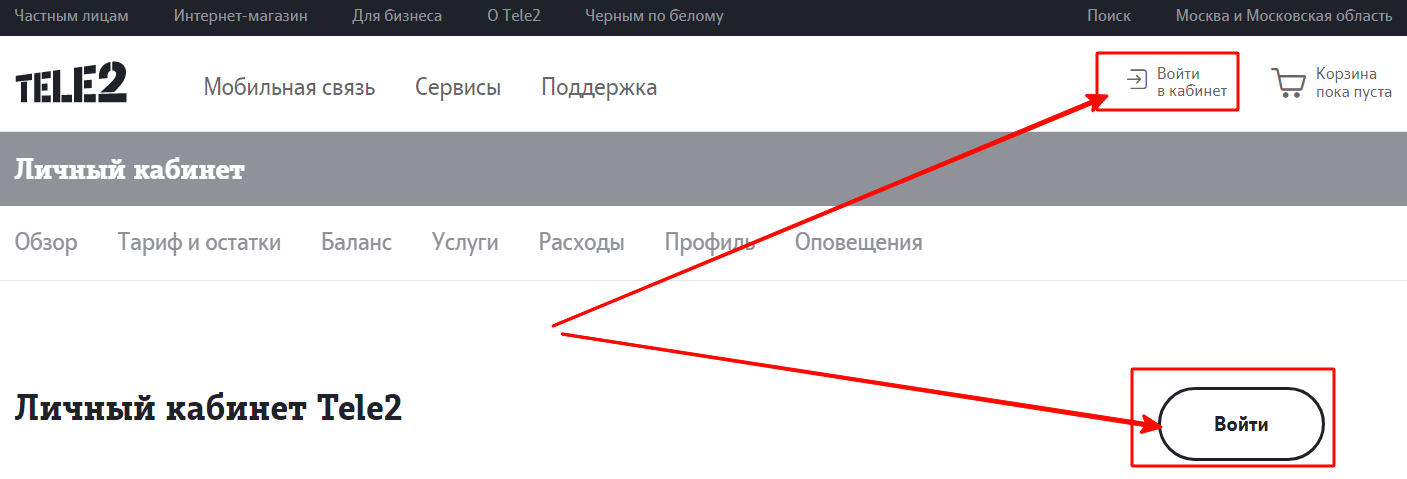
Войти по номеру телефона
Каждый мобильный номер уникален и абоненты знают его наизусть. Поэтому личный кабинет устроен так, что в качестве логина выступает именно сотовый, подключённый к Теле2. Если Вы ранее устанавливали в настройках учётной записи собственный секретный код, то можете войти через вкладку “По номеру и паролю”. Укажите входные данные и перейдите по кнопке “Войти”.
Если ранее Вы не устанавливали код, то можно получить сгенерированный системой и войти по нему. Для этого в поле “Логин” введите номер мобильного телефона, а затем внизу перейдите по ссылке “Вспомнить или получить пароль”. Цифровой код поступит в СМС-сообщении на указанный номер. Его нужно будет продублировать в открывшейся строке.
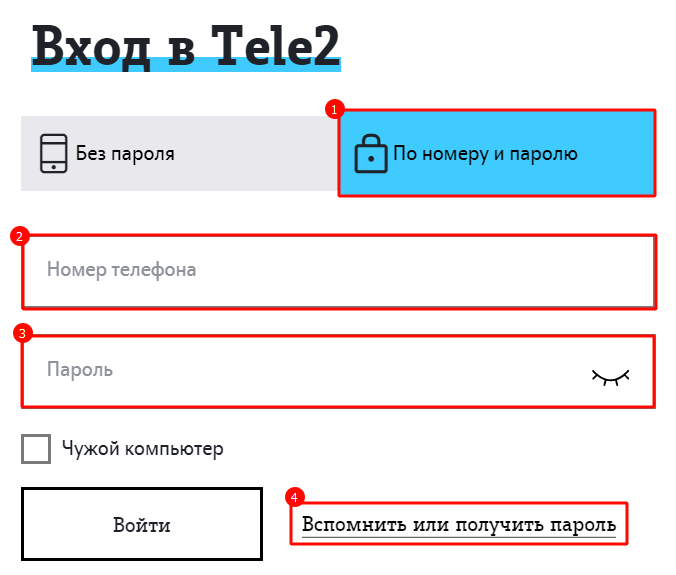
Вход без пароля и логина
Посетить личный кабинет можно и без указания пароля. Эта функция удобна, если Вы его забыли или осуществляете вход с чужого устройства. То есть после выхода со страницы аккаунта войти заново по этому же коду неудастся. Но при этом логин всё же придётся указать. Им служит номер сотового телефона, подключённого к оператору Теле2.
В данном варианте потребуется перейти во вкладку “Без пароля” и заполнить единственное поле — логин.
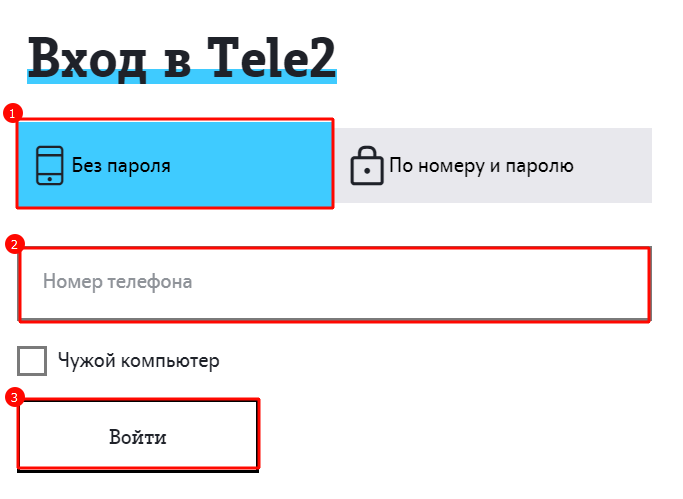
После нажатия на кнопку “Войти” на мобильный поступит сообщение с коротким кодом. Его необходимо продублировать на открывшейся странице, чтобы авторизоваться в личном кабинете.

Справка! Если одноразовый пароль не поступил в течение 10 минут, то проверьте правильность написания своего номера.
Старый личный кабинет
Старая версия немногим отличалась от новой. Она была полностью в чёрном цвете, а информация располагалась в виде блоков. На главной странице личного кабинета отображались следующие сведения:
- название действующего тарифа;
- баланс лицевого счёта;
- количество израсходованного трафика интернета, минут разговора и СМС.
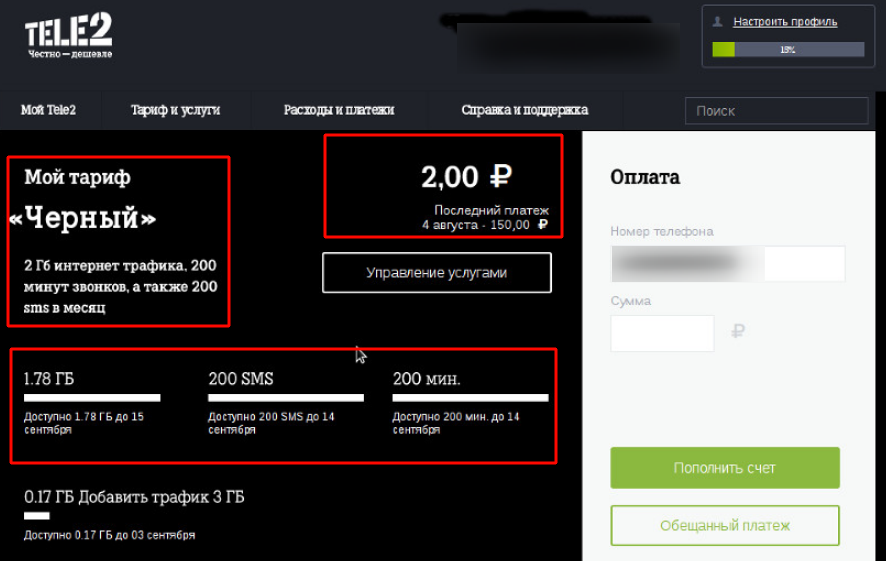
Такое цветовое решение для сайта было не совсем удачным. Поэтому со временем решили сделать личный кабинет более ярким и презентабельным.
Новый личный кабинет Теле2
Сейчас аккаунт представлен преимущественно в белом цвете с чёрными вставками, что соответствует корпоративному стилю компании. На главной странице личного кабинета можно узнать:
- Остатки интернет-трафика и сообщений.
- Перейти в раздел, где подробно расписана информация о действующем тарифе и остатках пакетов услуг.
- Отследить баланс и узнать дату очередного платежа.
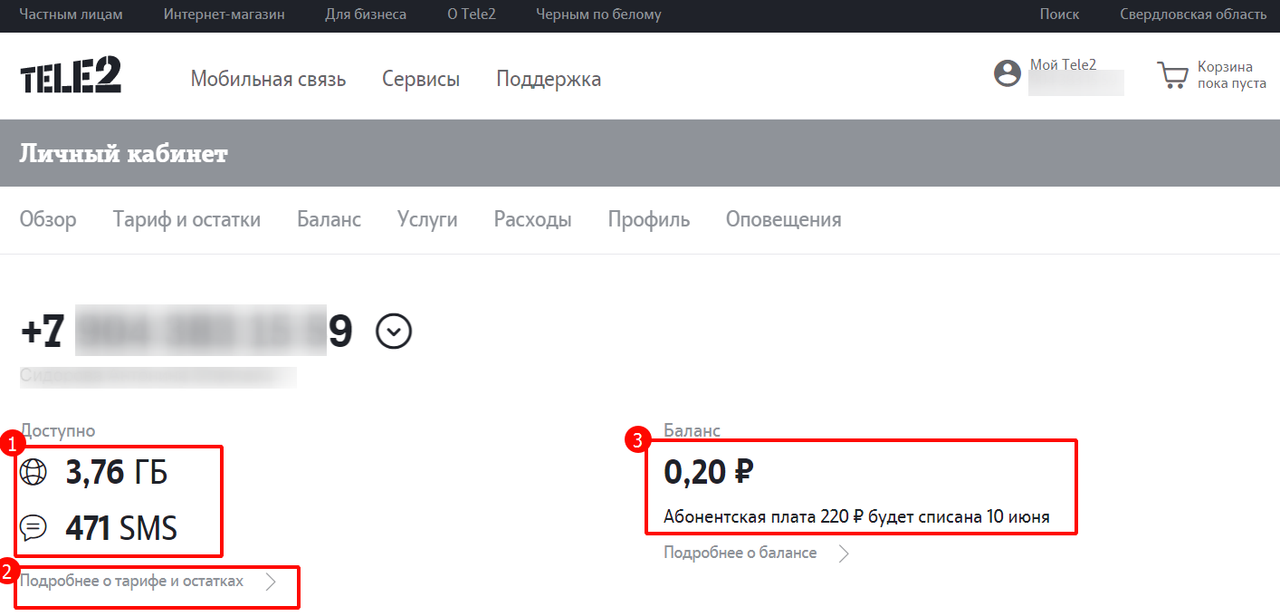
Как восстановить пароль от ЛК
Иногда пользователи забывают свой пароль от личного кабинета. В этом случае можно воспользоваться авторизацией без кодового слова или восстановить его с помощью функции “Вспомнить или получить пароль”, как это описано в разделе выше.
Как узнать баланс Теле2
Узнать баланс своего лицевого счета Теле2 можно несколькими способами:
- посмотреть баланс в личном кабинете или мобильном приложении Теле2
- отправить короткую команду *105# с мобильного телефона
Быстрее и удобнее второй способ проверки состояния счета мобильного телефона.
Как узнать свой номер Теле2
Если вы не знаете свой номер телефона Теле2, то вы можете узнать его несколькими способами:
- набрать короткую команду на экране своего телефона *201# и нажать кнопку посыла вызова — в течение нескольких секунд на экране отобразится ваш номер телефона
- есть и более простой способ — просто позвоните своему другу или родственнику, у которого телефон под рукой и он вам скажет ваш номер мобильного
Обещанный платеж Теле2
Нередко мы сталкиваемся с ситуацией, когда на балансе мобильного не остается средств на услуги связи, в этом случае не обязательно бежать к ближайшему терминалу и пополнять счет, ведь вы можете воспользоваться услугой «Обещанный платеж». Данная опция позволяет пополнить свой баланс за счет средств оператора. Чем больше вы пользуетесь услугами Теле2 — тем больше средств в долг вы можете взять.
Услуга «Обещанный платеж» доступна при пользовании услугами связи не менее 29 дней с момента подключения к оператору. Минимальный баланс для подключения услуги «Обещанный платеж» составляет -30 рублей.
Как подключить обещанный платеж
Для того, чтобы получить обещанный платеж, наберите короткую команду *122# на своему мобильном телефоне.
Доступные лимиты и комиссия
Комиссия за использование услуги составляет от 10 до 50 рублей в зависимости от взятой в долг суммы.
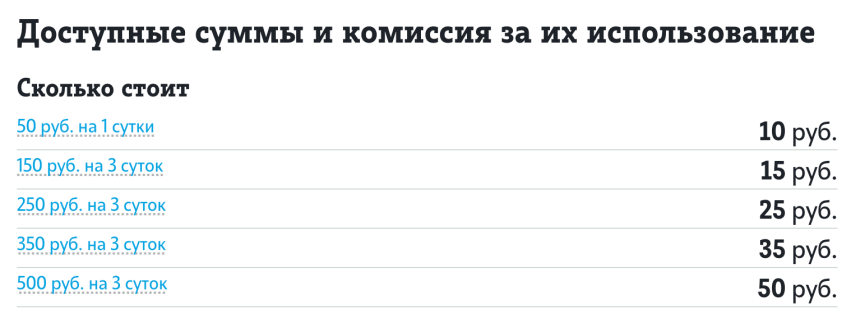
Важные особенности опции «Обещанный платеж» от Теле2
Обещанный платеж списывается со счета автоматически в день окончания срока его действия или при пополнении баланса на сумму, которой достаточно для оплаты услуги. Воспользоваться опцией повторно можно сразу после погашения долга за этот раз.
Сумма «Обещанного платежа» не может быть использована для оплаты штрафов, коммунальных услуг, погашения кредитов и перевода денежных средств со счета мобильного телефона.
Как настраивать услуги и пополнять счет онлайн?
Интерфейс пользовательского кабинета Tele2 довольно простой, поэтому сориентироваться можно даже интуитивно. В отличие от других мобильных операторов, в своем аккаунте вы точно не «потеряетесь». Все кнопки и ссылки подписаны, поэтому, выбирая любую графу, попадаешь туда, куда нужно.
После того, как абоненту удалось правильно ввести логин, пароль и войти в профиль, он может увидеть свои персональные данные:
- Фамилию, имя, отчество;
- Мобильный номер;
- Остаток денег на лицевом счете;
- Месячные расходы;
- Название тарифа;
- Дату крайнего платежа.
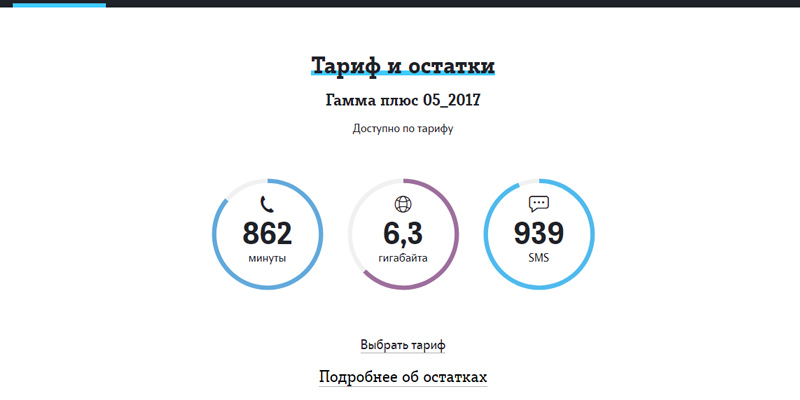
Тут же находится кнопка «Пополнения баланса», помогающая положить средства на телефон. Оплатить можно любой банковской карточкой Мастер Кард или Visa, а также с помощью электронных денег. Порядок оплаты картой отличается простотой и доступностью:
- Нужно указать номер и сумму;
- Ввести данные карточки, указать срок ее действия, код CVV2, CVC2;
- Написать фамилию владельца латинскими буквами и отправить запрос кнопкой «Пополнить».
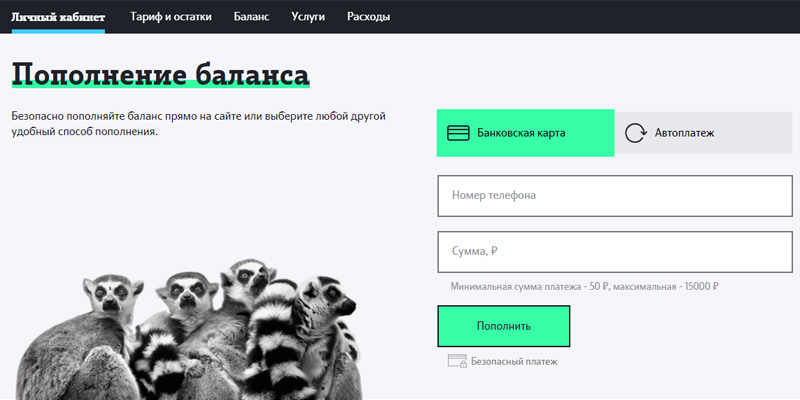
Помимо этого, оплатить счет онлайн можно в сервисе payments.tele2.ru. Чтобы не проверять постоянно баланс, подключите опцию «Автоплатеж», и снятие денег с карточки будет производиться автоматически при их недостатке.
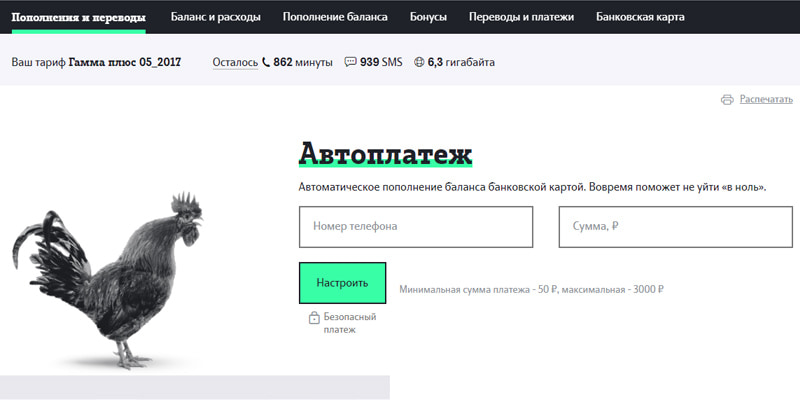
Чтобы отслеживать баланс телефона из любой точки мира, оператор рекомендует загрузить на планшетный ПК или мобильник приложение «Мой Теле2» из магазина Play Market.
Детализация звонков
Одной из популярнейших услуг, которую предлагает у Tele2 личный кабинет, является детализация всех исходящих и входящих вызовов с указанием номеров, времени разговора, количества списанных средств. Помимо этого в выписке можно увидеть сумму ежемесячной платы по тарифу, расценки на мобильный интернет, СМС и ММС.
Стоимость данной услуги – 15 рублей. Да и это куда удобнее, чем обращаться в офис, приносить с собой паспорт, стоять в очереди, ждать распечатки. Детализация приходит в виде файла на привязанный к аккаунту адрес электронной почты. В ней вы увидите, куда подевались деньги с баланса и в какое время.
Обзор «Личного кабинета» Теле2
Как мы уже говорили, «Домашний кабинет» Теле2 открывает клиенту этой сотовой компании множество возможностей. Но не будем голословными – смотрите, что здесь можно сделать:
Функционал
- Заказ детализации счета на вашу электронную почту
- Добровольная блокировка сим-карты
- Проверка баланса, пополнение счета без комиссии, «Обещанный платеж»
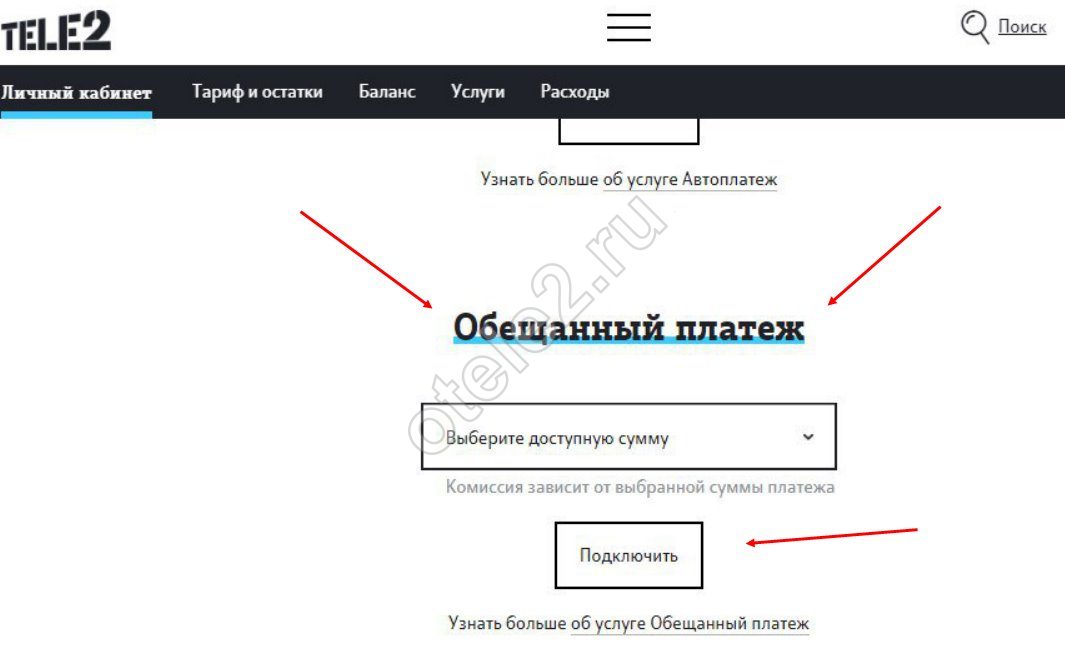
- Обзор параметров тарифного плана, контроль остатка пакетов
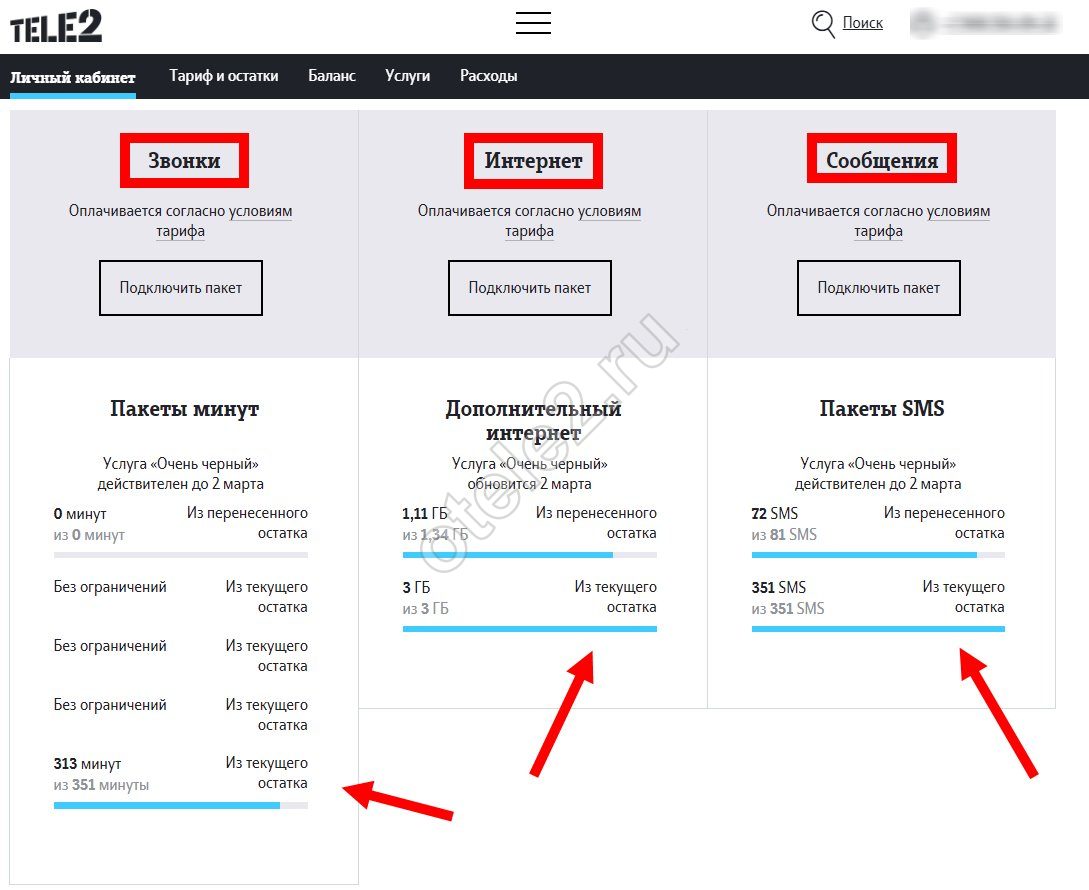
- Возможность перехода на другой тарифный план
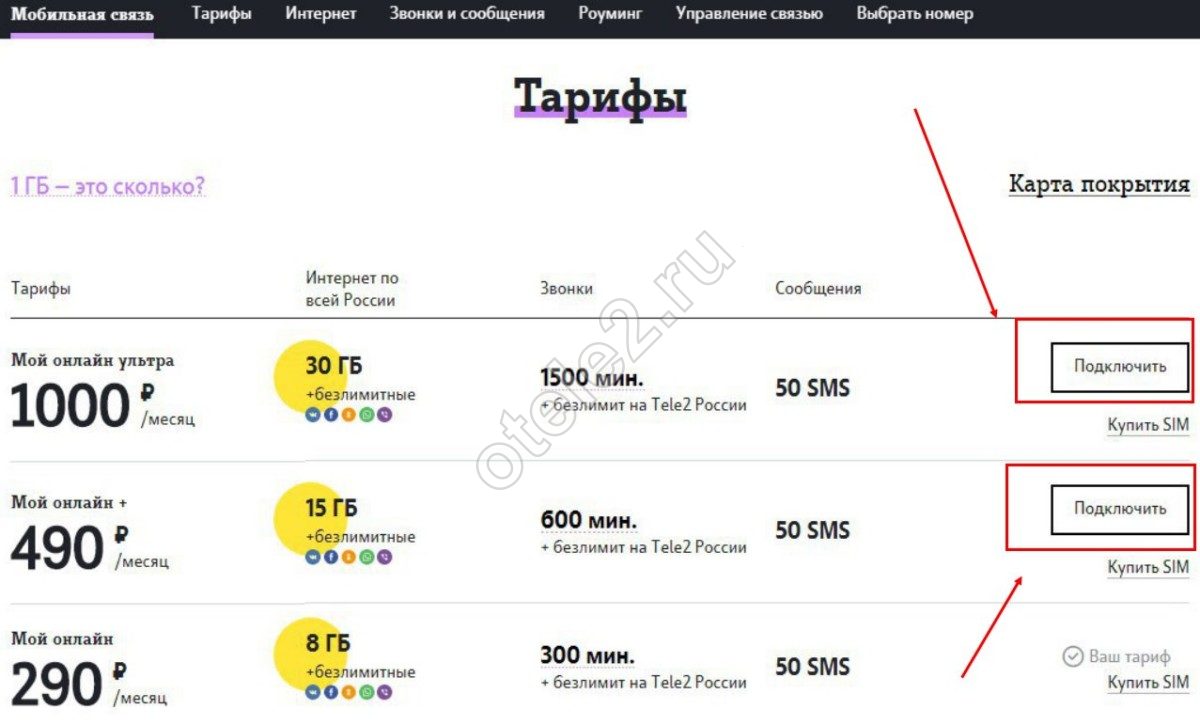
- Возможность привязать к основному счету номера ваших членов семьи и контроль за их расходами
- Управление услугами и подписками, возможность отключения имеющихся и подключения новых
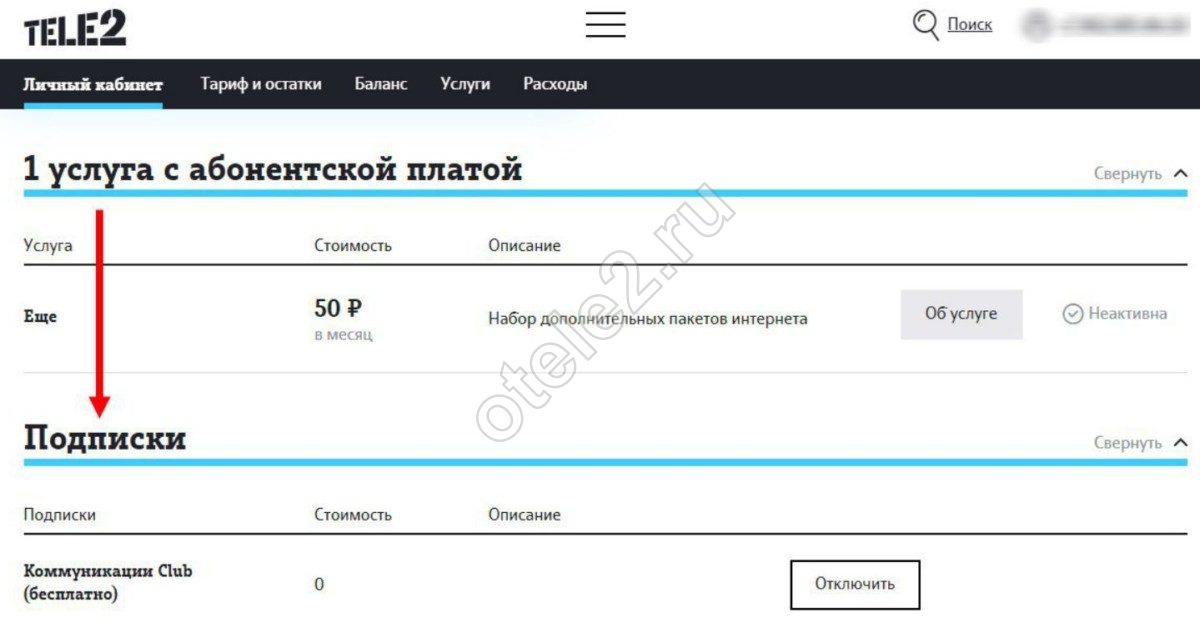
Вы можете просмотреть информацию по любому тарифному плану и в любой момент перейти на выбранный. На данный момент оператор Теле2 предлагает такие варианты:
- Мой Tele2
- Мой Разговор
- Мой Онлайн
- Мой Онлайн Ультра
- Мой Онлайн Плюс
- Классический
- Интернет для устройств
Вот такие возможности есть в полной версии ЛК для физических лиц. К слову, речь идет о новом «Личном кабинете» Теле2, старая версия имела меньше полезных функций. Кстати, о том, что случилось со старым «Личным кабинетом» Теле2, вы тоже можете узнать на нашем сайте.
Какая существует корпоративная связь Теле2, тарифы и описание вы можете узнать в другой статье на нашем сайте.
Как мы уже говорили, чтобы попасть в ЛК, можно нажать кнопку выше, а можно открыть любую страницу официального сайта. Адрес ресурса простой – «теле2 точка ру». После того, как вход в «Личный кабинет» Теле2 состоялся, клиент увидит главную страницу, на которой собраны кнопки-доступы ко всем имеющимся функциям. Вот по ним то мы сейчас и пройдемся.
На нашем сайте много полезных статей, одна из них — как с Теле2 перевести деньги на Мегафон через телефон.
ЛК для корпоративных клиентов
Для корпоративных клиентов существует особый «Мой личный кабинет» Теле2, и регистрация в нем имеет свои нюансы. Для того, чтобы начать пользоваться сервисом для бизнеса, придется посетить офис Tele2, обслуживающий корпоративных клиентов, и написать в двух экземплярах заявление на обслуживание. Что же касается регистрации клиента в ЛК для бизнеса, его действия таковы:
- Пройдите по адресу lk.tele2.ru и нажмите вкладку «Регистрация»
- Введите номер телефона, которому, согласно договору, предоставлен доступ к системе
- Придумайте и пропишите пароль
- Подтвердите регистрацию с помощью кода, который поступит в СМС на указанный телефон
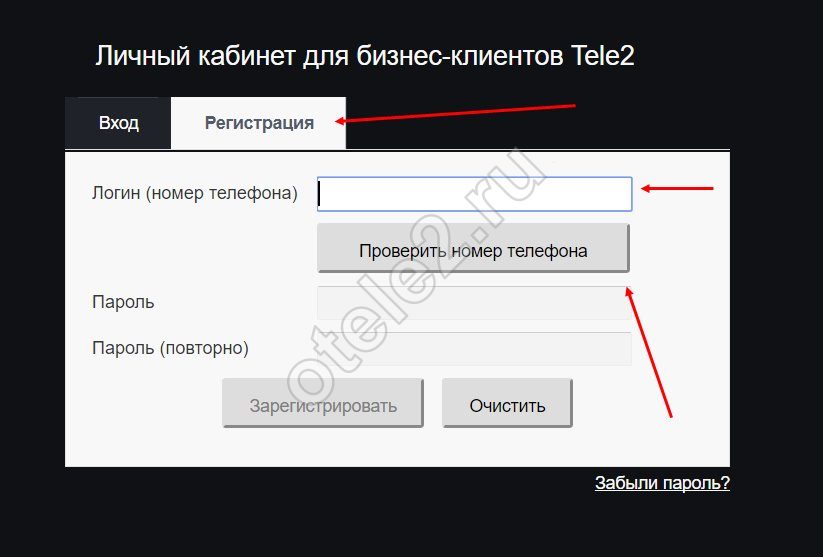
Какие возможности даёт вам корпоративный личный кабинет? С его помощью вы сможете:
- следить за состоянием лицевого счёта и проверять поступление платежей;
- менять тарифный план;
- настраивать группы абонентов;
- управлять услугами;
- заказать детализацию различных счетов и расходов и т. д. Детализация более подробно описана в отдельной статье.
Профиль и настройки
- Пожалуй, первое, что вы увидите на главной странице – фамилию, имя и отчество владельца номера. Изменить их нельзя (это действие доступно только с паспортом в офисе компании), но есть и другие настройки, управление которыми здесь доступно
- Нажимаем «Профиль и настройки» и видим три кнопки: «Личные данные», «Безопасность и авторизация» и «Мои номера телефонов»
- Во вкладке «Личные данные» возможно отредактировать физический адрес и адрес электронной почты, на который будет поступать корреспонденция, та же авторизация «по умолчанию»
- В графе «Безопасность и авторизация» можно заблокировать сим-карту, изменить действующий пароль, а также настроить двухэтапную идентификацию – при каждом входе в ЛК система будет запрашивать у вас одноразовый код доступа, отправленный на телефон
- Во вкладке «Мои номера телефонов» вы можете добавить дополнительные телефонные номера и получить возможность контролировать их расходы и услуги через единый «Личный кабинет»

Пополнение счета Tele2
Оказавшись в Вашем персональном разделе абонента у Вас появляется возможность произвести пополнение счета мобильного телефона следующими способами:
Произвести оплату Вы так же можете в разделе ПЛАТЕЖИ на нашем сайте.
- С помощью пластиковой карты VISA или MasterCard.
- Оплатить счет tele2 виртуальной картой.
- Выполнить обещанный платеж.
- Выполнить активизацию авто платежа.
Автоплатеж – услуга позволит Вам не беспокоиться о том, что баланс Вашего счета закончится в самое неподходящее время при этом возможности пополнить счет у Вас нет.
Тариф и остатки
Начнем с того, что если вы надумали поменять свой тарифный план – оставайтесь на главной странице. Под названием вашего тарифа есть ссылка на все, доступные для подключения, тарифные планы. Рядом с каждым есть кнопка «Подключить».
Открыв вкладку «Тариф и остатки», вы увидите название вашего тарифного плана, а также остатки минут, СМС и интернета, согласно оговоренным в тарифе пакетам. И хоть информация о нем есть и на стартовой странице, здесь более удобное управление:
- Щелкнули по названию тарифного плана – открылась полная информация о нем
- Чуть ниже названия – информация по остаткам пакетов. Если видите, что минуты, СМС или интернет подходит к концу, нажимайте «Подключить пакет» — и нужный ресурс будет тут же добавлен
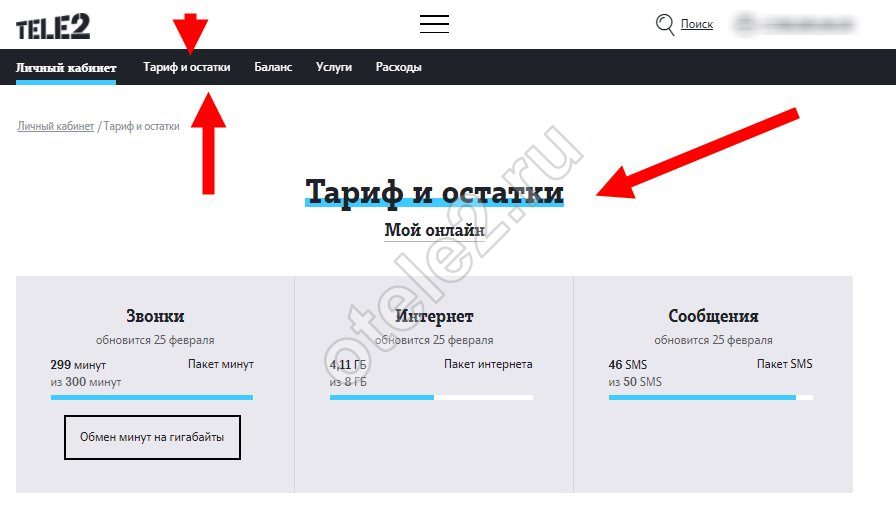
Баланс
После того, как нажата кнопка «Баланс», вы увидите страницу с текущей информацией по счету, а так же способами его пополнить.
- «Автоплатеж». Здесь вы сможете настроить автоматическое пополнение баланса телефона с вашей банковской карты (Как подключить автоплатеж от сбербанка смотри тут.). Есть два варианта – когда денег на счету становится меньше определенного порога, или же просто определенная периодичность дат
- «Обещанный платеж». Пожалуй, об этом сервисе знает каждый. Здесь же его можно подключить в один клик, а также вы увидите информацию о комиссии за использование и времени, на которое услуга предоставлена
- Здесь же вы сможете пополнить свой баланс без комиссии, при помощи все той же банковской карточки. Пополнение счета также максимально упрощено, и, кстати, внести деньги здесь модно на счет любого абонента Теле2
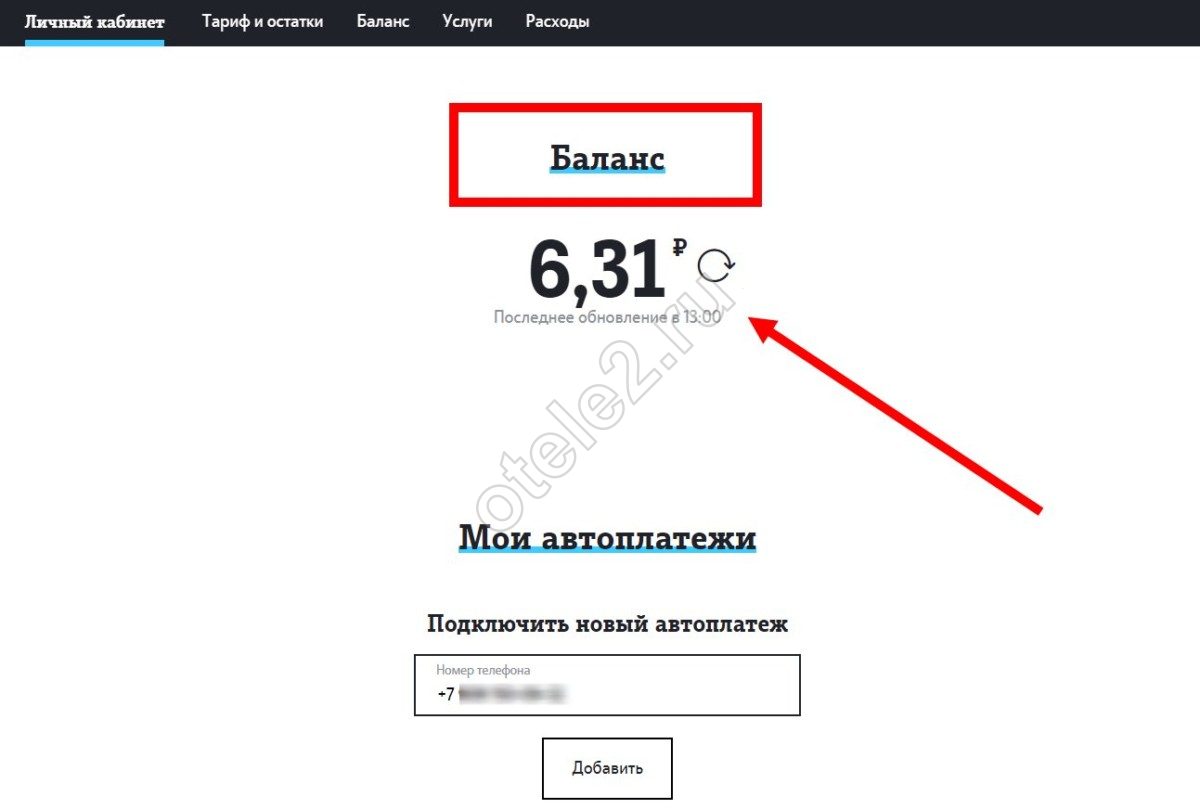
Мой Теле2 — мобильное приложение Теле2
В современном мире не всегда под рукой оказывается ПК, зато мобильный телефон почти всегда рядом. Поэтому стоит отметить наличие мобильного приложения от Теле2, которое называется Мой Теле2. Скачать приложение могут владельцы устройств на базе Android и Apple. Мобильная версия полностью повторяет функционал личного кабинета Теле2. Приложение предоставляется бесплатно.
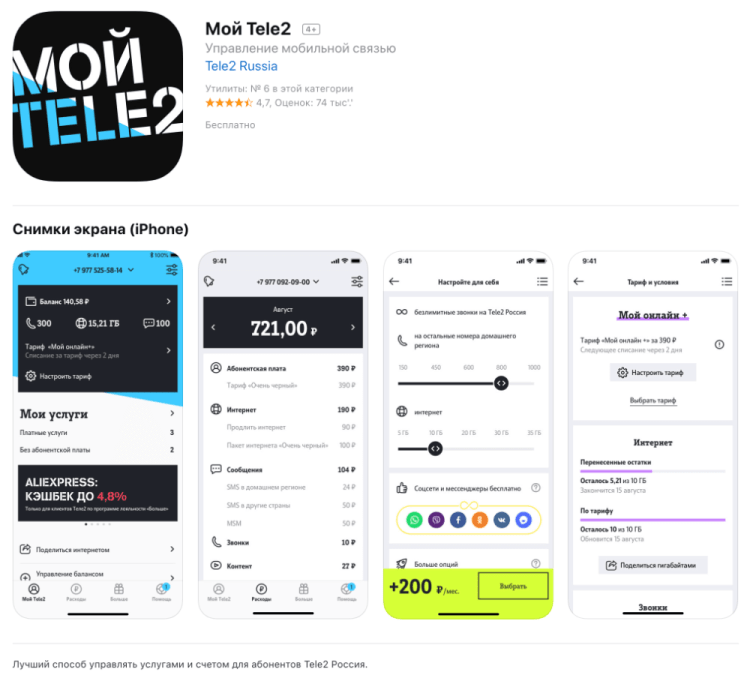
Скачать приложение можно по ссылкам ниже:
![]()
![]()
Так же загрузить приложение вы можете, посетив официальный сайт оператора мобильной связи Теле2.
В данной статье мы постарались осветить все вопросы по работе в личном кабинете мобильного оператора Теле2.
Как добавить второй номер в личный кабинет Теле2
Для удобства управления счетами и номерами абоненты Теле2 могут добавить в свой ЛК несколько номеров. Это могут быть свои сим-карты или карты членов семьи. Делается это так:
- Авторизуемая в личном кабинете Теле2 под тем номером, которым чаще пользуемся;
- Далее идем на страницу «Профиль и настройки» и ищем там ссылку «Добавить учетную запись»;
- Вводим номер, который хотим «привязать» к существующему ЛК и активируем заявку на подключение;
- Через некоторое время на номер, который Вы добавляете придет смс-сообщение для подтверждения;
- Подтверждаем заявку и номер добавляется в существующий ЛК. Все просто

Вопросы от пользователей
Предлагаем ознакомиться с наиболее часто встречающимися вопросами и ответами на них.
Как зайти в личный кабинет Теле2 без пароля?
Если вы забыли или потеряли пароль, воспользуйтесь кнопкой «Вспомнить» и получите пароль от аккаунта с помощью смс.
Второй вариант – авторизуйтесь с помощью аккаунта в социальной сети.
Можно ли войти в личный кабинет Теле2 с телефона?
Войти в личный кабинет с мобильного телефона можно при помощи официального приложения «Мой Теле2».
Различается ли вход в «Личный кабинет» Теле2 для разных городов: Тамбова, Иркутска, Воронежа?
Нет, вне зависимости от региона, вход одинаков для всех абонентов.
Как войти в старую версию личного кабинета?
Зайти в старую версию можно по ссылке https://old.my.tele2.ru/.
Но данный сервис используется абонентами корпоративного плана, или абонентами, использующими тарифный план с предоплатной системой расчетов. Частным клиентам рекомендуем воспользоваться новой версией.
«Личный кабинет» Теле2 позволяет абонентам управлять своим счетом без обращения в сервисный центр компании. Для регистрации и дальнейшего пользования услугой необходимо иметь устройство с выходом в Интернет, а также иметь под рукой мобильный телефон с включенной карточкой оператора.
- https://my-tele2-lk.ru/
- https://te-le2.ru/tele2-lichnyj-kabinet-registraciya/
- https://personal-cabinet.com/tele2/
- https://lichnyj-kabinet-tele2.ru/
- https://te-le2.ru/
- https://tele2-online.ru/
- https://ProOperatorov.ru/faq-tele2/registraciya-v-lichnom-kabinete-tele2/
- https://gsmwiki.ru/tele2/vojti-v-lichnyj-kabinet-tele2/
